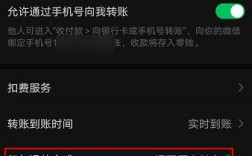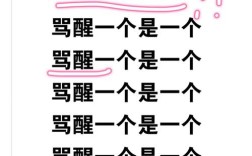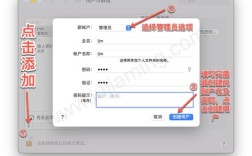| 序号 | 方法名称 | 具体步骤 | 适用场景及优缺点 |
| 1 | 魔棒工具法(适用于背景颜色单一且与主体对比明显的图片) | 打开PS,导入待修改照片;用工具栏中的魔棒对背景色进行选取,可配合鼠标右键中“添加到选区”、“选区相似”、“从选区中减去”等将背景色完全选中;对选中的背景色进行删除,然后调节背景色为白色或其他想要的颜色即可。 | 优点:简单、快速,缺点:人像周边存在原有背景色,和目前的背景色不能完全协调。 |
| 2 | 替换颜色法(适用于背景颜色相对单一且不需要精细抠图的图片) | 打开PS软件,依次点击【文件】【打开】,选择要更换背景颜色的图片文件;鼠标依次点击【图层】【背景】,同时按下键盘上的【Ctrl】键和【J】键,复制一个图层;鼠标选中新复制的图层,依次选择【图像】【调整】【替换颜色】选项;进入设置背景颜色的窗口,先选中【吸管】,点击一下原图的背景,然后调整【颜色容差】,值越大,效果越好,再选中【选区】选项,最后调整【色相】、【饱和度】和【明度】的值,来调整为自己想要的颜色。 | 优点:操作相对简单,能快速改变背景颜色,缺点:对于背景复杂、颜色多样的图片,可能无法准确选取背景颜色。 |
| 3 | 套索工具法(适用于需要精确选取主体边缘的图片) | 打开Photoshop,导入需要换背景的图片,点击左侧工具栏中的“套索工具”;使用套索工具沿着人物或物体的边缘勾勒出需要保留的部分,完成后按下Ctrl+J将选择的区域复制到一个新图层;在下方新建一个图层,并将其拖动至人物图层的下方;选择“油漆桶工具”或“渐变工具”,在新建的图层上填充需要的背景颜色或渐变效果;调整人物图层和背景图层的细节,确保抠图边缘自然,最终效果满意后,保存图片。 | 优点:可以精确地选取主体边缘,使抠图效果更自然,缺点:操作相对复杂,需要一定的耐心和技巧。 |
相关问题解答
问:如何在PS中将一张风景照片的背景从蓝色天空换成夕阳余晖的效果?
答:可以使用“替换颜色”法来实现这种背景更换,按照上述“替换颜色法”的步骤打开图片并复制图层,在替换颜色窗口中,用吸管工具吸取蓝色天空的颜色,调整颜色容差以选取整个天空部分,在调整色相、饱和度和明度时,将色相调整为偏向橙色的色调,降低饱和度并适当提高明度,以模拟夕阳余晖的效果,微调细节,保存图片即可。